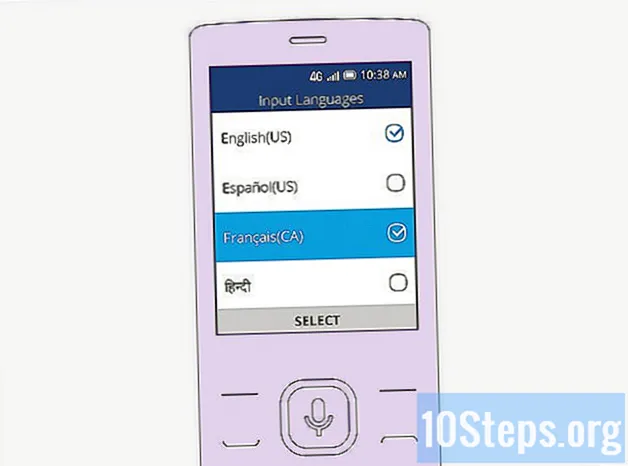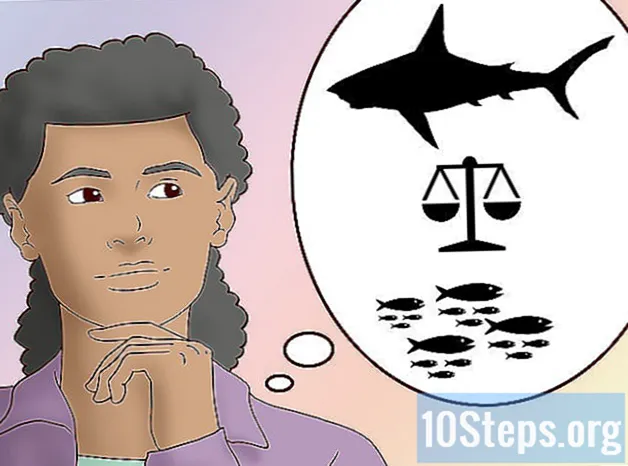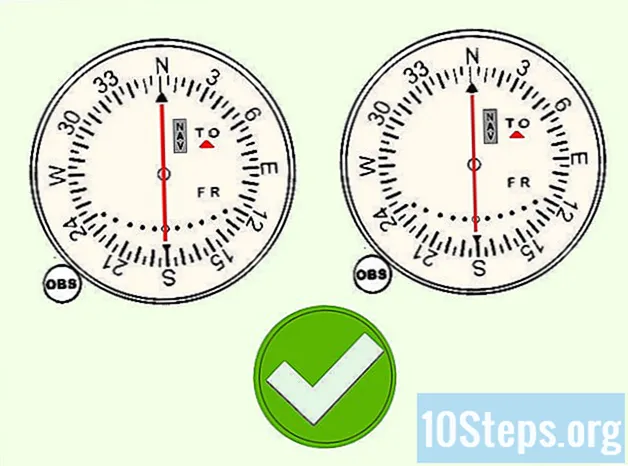Autor:
Lewis Jackson
Data Utworzenia:
11 Móc 2021
Data Aktualizacji:
10 Móc 2024

Zawartość
Z tego artykułu dowiesz się, jak jednocześnie usunąć wszystkie wiadomości i rozmowy z Facebook Messenger. Ta metoda wymaga użycia przeglądarki Google Chrome na komputerze i zainstalowania rozszerzenia Chrome Web Store.
Kroki
Część 1 z 2: Instalowanie rozszerzenia
Otwórz Google Chrome.
- Pobierz i zainstaluj Google Chrome, jeśli jeszcze go nie masz na swoim komputerze.
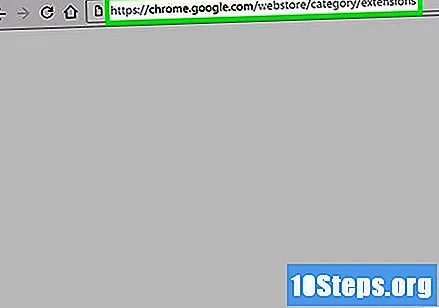
Uzyskać dostęp do Sklep internetowy Chrome.
Wyszukaj rozszerzenie Facebook - Usuń wszystkie wiadomości.

Kliknij przycisk Dodaj do Chrome. Ma niebieską ikonę ze znakiem „+” w środku i znajduje się w prawym górnym rogu strony.
Kliknij Dodaj rozszerzenie w wyskakującym okienku. Spowoduje to pobranie i zainstalowanie rozszerzenia Facebook - Usuń wszystkie wiadomości w przeglądarce Chrome.
Część 2 z 2: Usuwanie wiadomości z Facebooka

Wejdź na stronę internetową Facebook.
Uzyskaj dostęp do swojego konta na Facebooku. Będziesz musiał podać swój numer telefonu lub adres e-mail i hasło.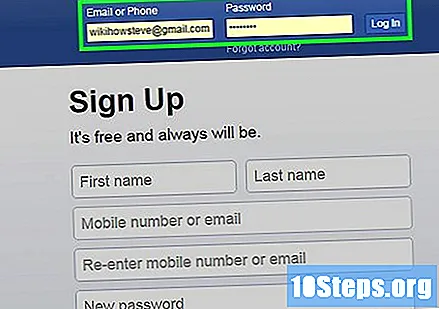
- Jeśli konto jest już otwarte, zostaniesz przekierowany na stronę główną. W takim przypadku nie będziesz musiał ponownie wprowadzać hasła.
Kliknij przycisk „Messenger”. Ma ikonę dymka i znajduje się między przyciskami „Zaproszenie do znajomych” i „Powiadomienia” w prawym górnym rogu strony.
Kliknij przycisk Zobacz wszystko w Messengerze u dołu wyskakującego okienka.
Kliknij ikonę „Facebook - Usuń wszystkie wiadomości” na pasku rozszerzeń Chrome. Ten przycisk ma ikonę podobną do logo Facebooka, ale z czerwonym „X” u góry. Znajduje się w prawym górnym rogu ekranu, po prawej stronie paska adresu.
Kliknij opcję Otwórz swoje wiadomości w wyskakującym okienku.
Przeczytaj alerty, które pojawią się na ekranie. Poniżej są napisane na czerwono Uwaga (Uwaga) i wypisz najważniejsze informacje o procesie usuwania wiadomości.
Kliknij Rozpocznij usuwanie. Ma jasnozieloną ikonę i znajduje się u góry strony.
Kliknij OK w wyskakującym okienku. Spowoduje to usunięcie wszystkich wiadomości i rozmów ze skrzynki odbiorczej.
- W skrzynce odbiorczej mogą nadal znajdować się wiadomości. Powtórzenie procesu usuwania może rozwiązać ten problem. Aby to zrobić, odśwież stronę, kliknij ikonę „Facebook - Usuń wszystkie wiadomości” na pasku rozszerzeń i powtórz powyższe kroki.